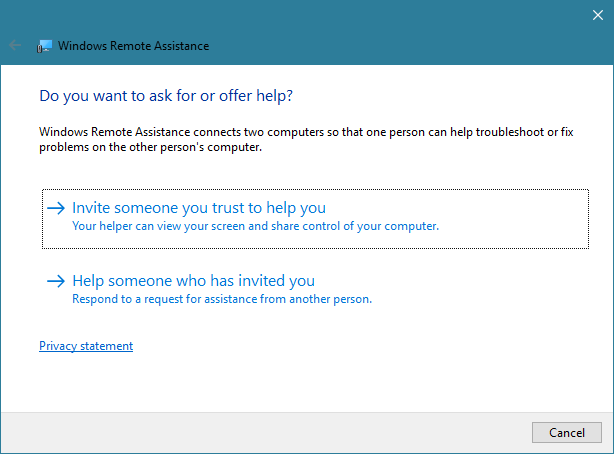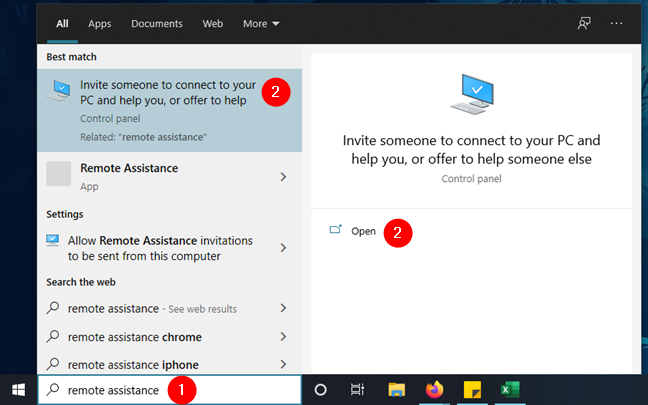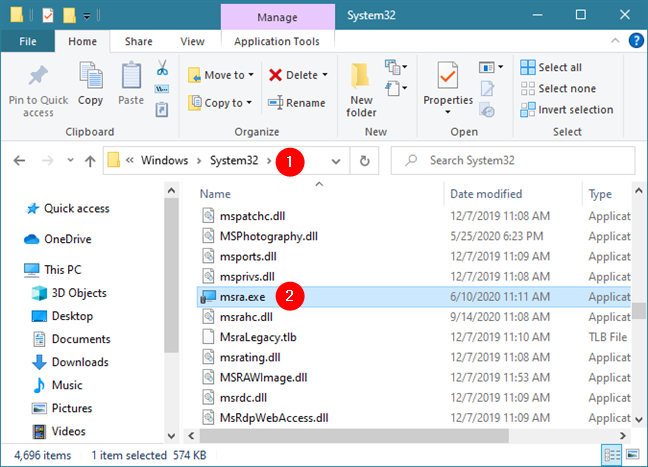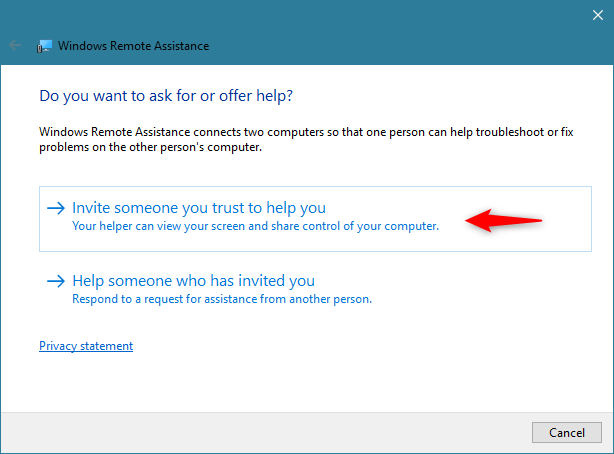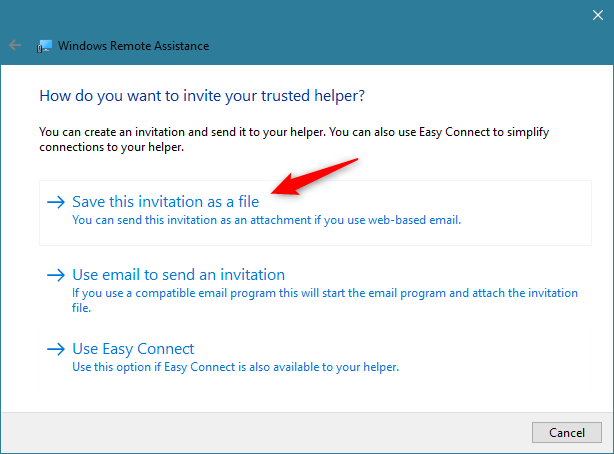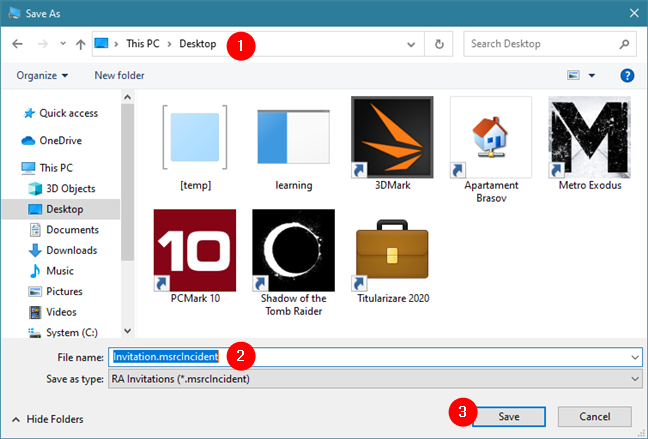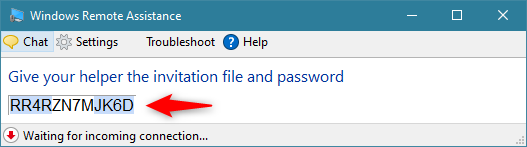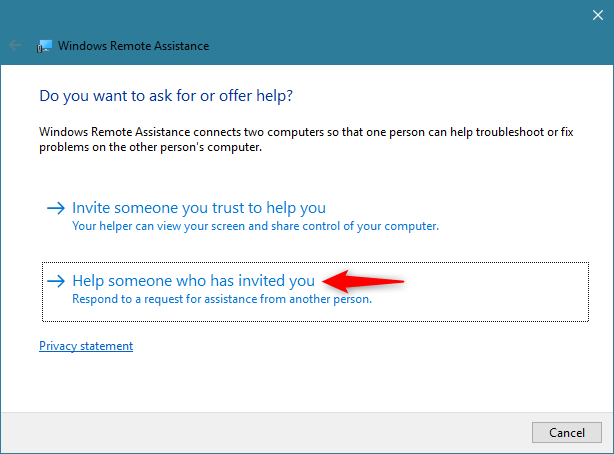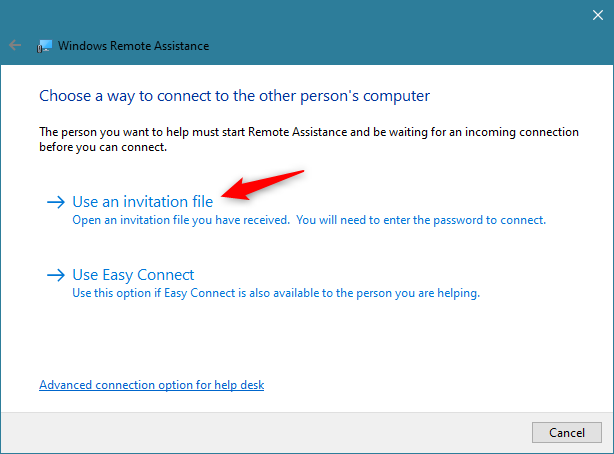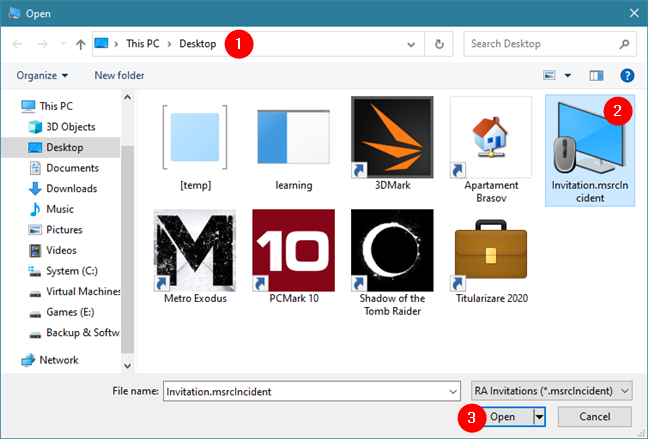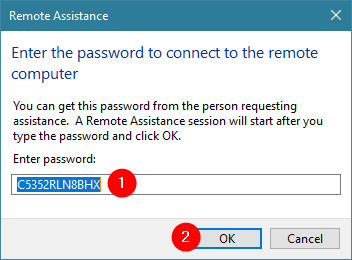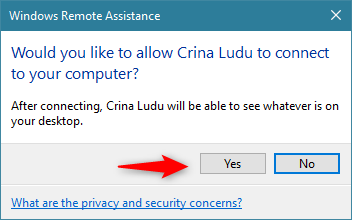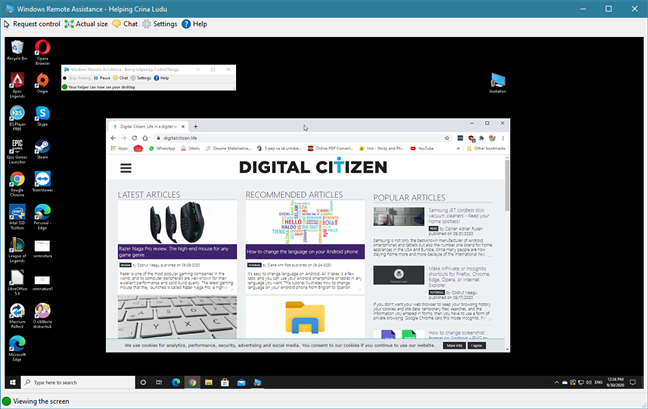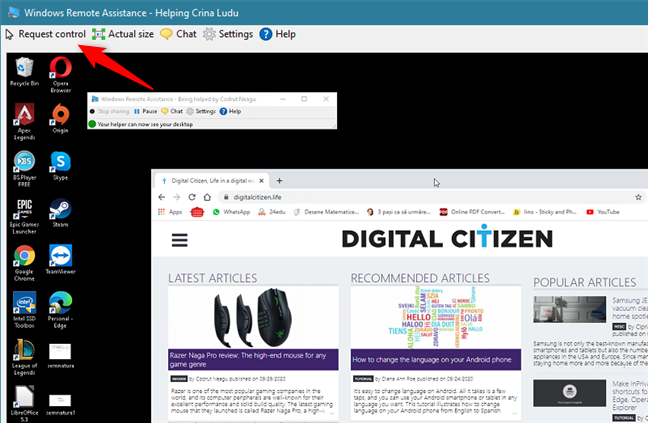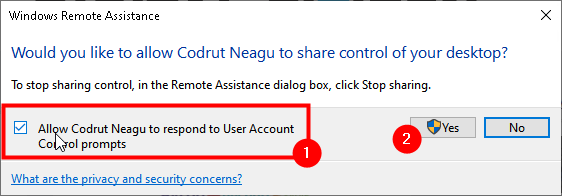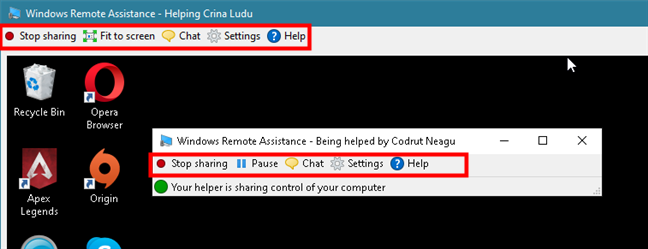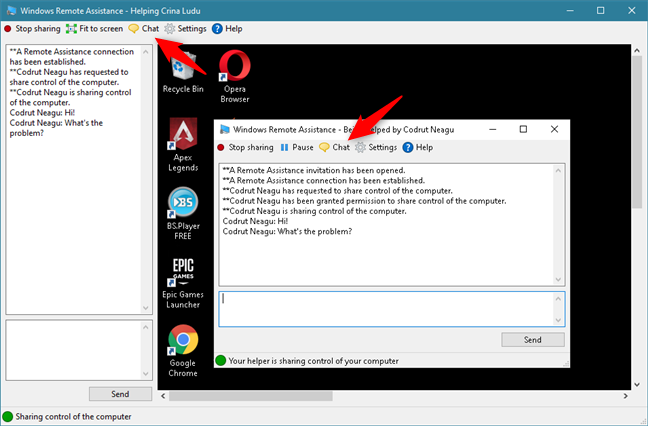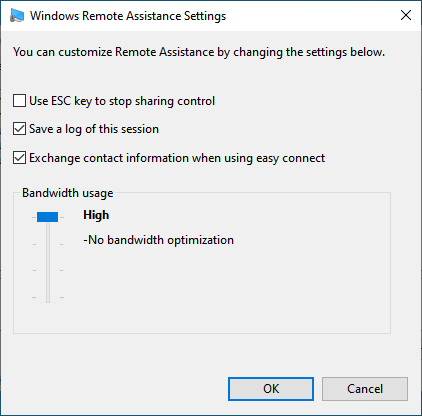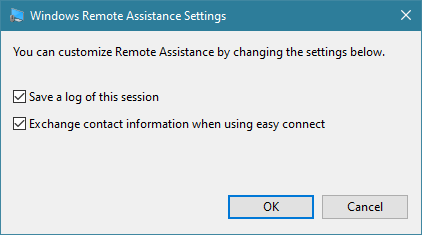No hay muchas personas que conozcan la Asistencia remota de Windows y cómo usarla para brindar soporte técnico remoto a otros usuarios de Windows 10. Por lo tanto, en este tutorial, cubriremos esta herramienta en detalle. Es una aplicación que funciona sin problemas para sesiones de asistencia rápida y no requiere la instalación de ningún software de terceros. Entonces, sin más preámbulos, aquí le mostramos cómo proporcionar soporte remoto de Windows usando la aplicación integrada de Asistencia Remota de Windows :
Contenido
- Lo que necesita para poder proporcionar soporte remoto de Windows con Windows Remote Assistance
- Cómo pedir ayuda usando la Asistencia remota de Windows
- Cómo proporcionar soporte remoto usando la aplicación de Asistencia Remota de Windows
- Cómo configurar una sesión de soporte remoto establecida a través de Windows Remote Assistance
- ¿Utiliza Asistencia remota de Windows para ayudar a otros?
Lo que necesita para poder proporcionar soporte remoto de Windows con Windows Remote Assistance
Windows Remote Assistance requiere dos partes: una que solicita ayuda a través de esta herramienta y otra que acepta la invitación para brindar soporte remoto. Para que funcione, la parte que recibe asistencia debe tener habilitada la Asistencia remota de Windows en las Propiedades del sistema de su PC con Windows 10. Si no sabe cómo hacerlo, o si quiere volver a verificar, puede encontrar todos los detalles aquí: Cómo habilitar Escritorio remoto en Windows 10 (o Windows 7) .
La parte que necesita ayuda debe solicitar soporte remoto mediante la herramienta Asistencia remota de Windows . Para hacer eso, uno tiene que enviar un archivo de asistencia remota de Windows al ayudante.
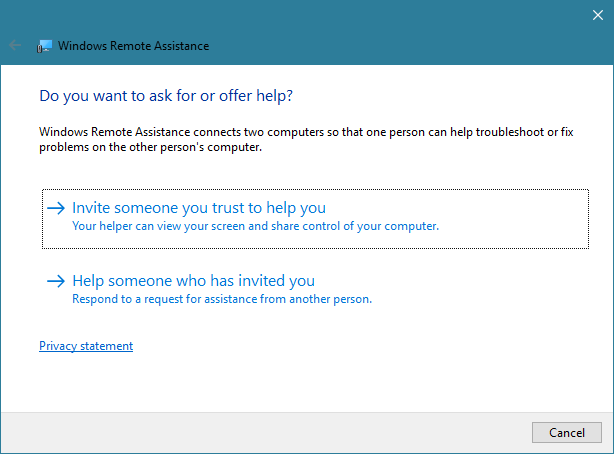
Aplicación de asistencia remota de Windows en Windows 10
En versiones anteriores de Windows 10, también podía usar una opción llamada Easy Connect . Sin embargo, desde Windows 10 versión 1909 (mayo de 2019), ya no funciona para establecer sesiones de asistencia remota de Windows. Esto se debe a que se basó en el Protocolo de resolución de nombres de pares (PNRP) de Microsoft , que se eliminó de las iteraciones más recientes de Windows 10. Si no sabe qué versión de Windows 10 tiene, lea: Cómo verificar la versión de Windows 10, la compilación del sistema operativo, la edición o el tipo .
Por último, también debes saber que, aunque te hayas conectado previamente a él, no puedes conectarte a otro dispositivo Windows 10 usando Windows Remote Assistance a menos que su usuario no te haya enviado una invitación y esté esperando una conexión entrante.
Cómo pedir ayuda usando la Asistencia remota de Windows
Antes que nada, tienes que abrir Asistencia remota de Windows . En Windows 10, la forma más rápida de hacerlo es escribir las palabras "asistencia remota de Windows" en el cuadro de búsqueda de la barra de tareas. Luego, haga clic o toque el resultado de búsqueda "Invitar a alguien a conectarse a su PC y ayudarlo u ofrecer ayuda a otra persona" .
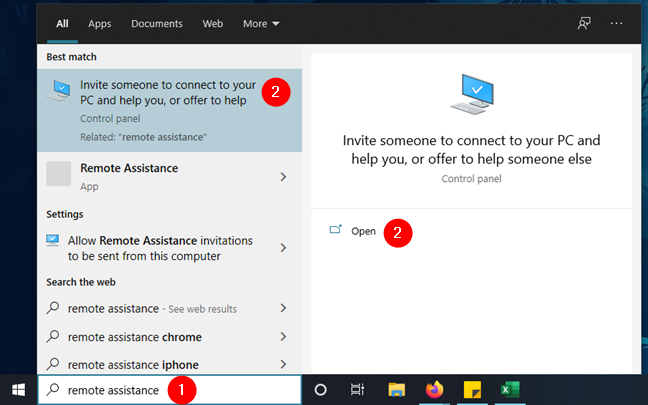
Buscando asistencia remota
Otra forma de iniciar la Asistencia remota de Windows es ejecutar el archivo msra.exe , que se encuentra en la carpeta "C:WindowsSystem32" .
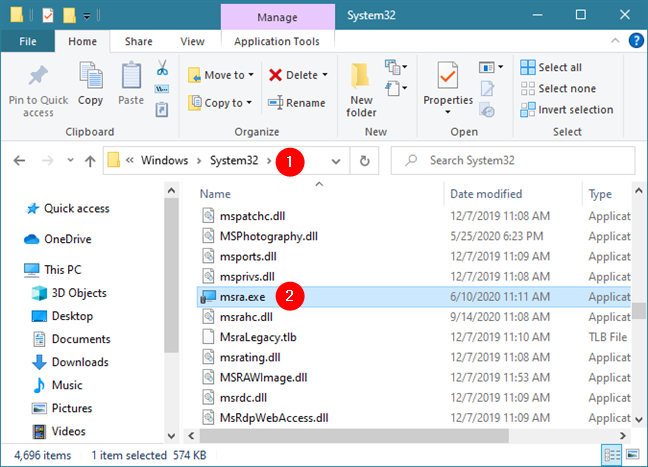
El archivo msra.exe de Windows 10
Una vez que haya abierto Asistencia remota de Windows , haga clic o toque "Invitar a alguien para que lo ayude".
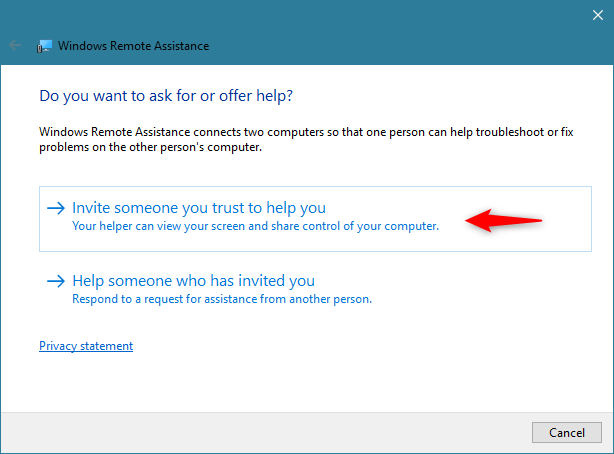
Asistencia remota de Windows: invita a alguien a que te ayude
Seleccione "Guardar esta invitación como un archivo" como la forma de conectarse con la persona que lo ayudará. Como hemos mencionado anteriormente, aunque presente, el método Easy Connect no funciona. Además, al probar la aplicación Asistencia remota de Windows , descubrimos que la opción "Usar correo electrónico para enviar una invitación" tampoco funciona, aunque lo probamos con las aplicaciones Windows 10 Mail y Microsoft Outlook .
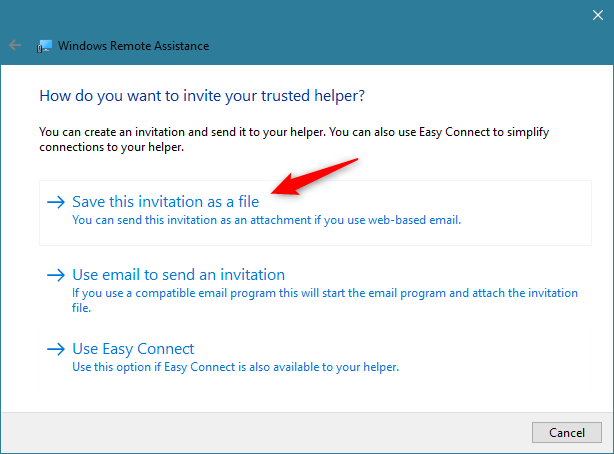
Asistencia remota de Windows: guarde esta invitación como un archivo
Cuando elija enviar una invitación de soporte remoto de Windows, asegúrese de que la otra persona la reciba y la conozca. La invitación se almacena como un archivo con la extensión ".msrcIncident" , que solo abre la Asistencia remota de Windows . Guárdelo en algún lugar de su PC, como en su escritorio, por ejemplo.
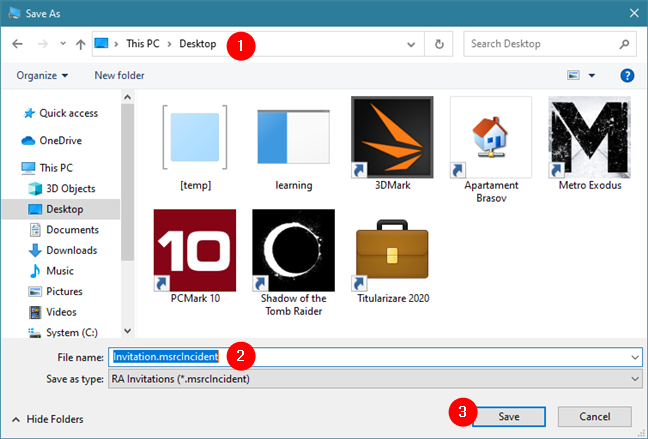
Un archivo de Asistencia remota de Windows tiene la extensión de archivo msrcIncident
Una vez que se guarda la invitación de soporte remoto, Asistencia remota de Windows le muestra una contraseña larga y comienza a esperar la conexión entrante. Use su correo electrónico, una aplicación de mensajería o cualquier otro medio para enviar el archivo de invitación que guardó anteriormente y la contraseña que muestra la aplicación a la persona que está a punto de conectarse a su PC con Windows 10 para ayudarlo.
A menos que obtenga ambos elementos, no se podrá establecer la conexión de asistencia remota.
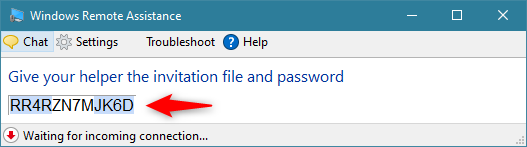
La contraseña generada por la Asistencia remota de Windows
Cómo proporcionar soporte remoto usando la aplicación de Asistencia Remota de Windows
Inicie la Asistencia remota de Windows como le mostramos en la sección anterior de este tutorial. Luego, selecciona "Ayuda a alguien que te ha invitado".
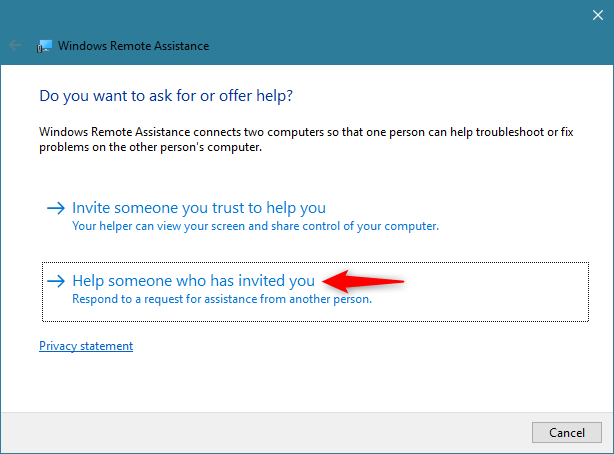
Uso de la Asistencia remota de Windows para ayudar a alguien que lo ha invitado
Ahora debe elegir el método de conexión. Si recibió una invitación, descárguela a su computadora y luego haga clic o toque "Usar un archivo de invitación".
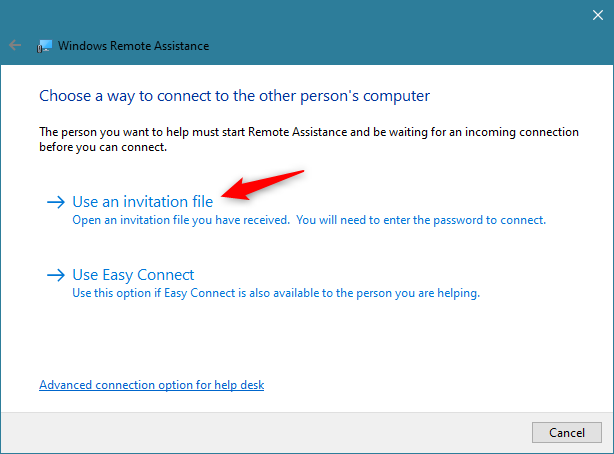
Elegir usar un archivo de invitación en Asistencia remota de Windows
Navegue a través de su PC y seleccione el archivo de asistencia remota de Windows. Luego, haga clic o toque en Abrir .
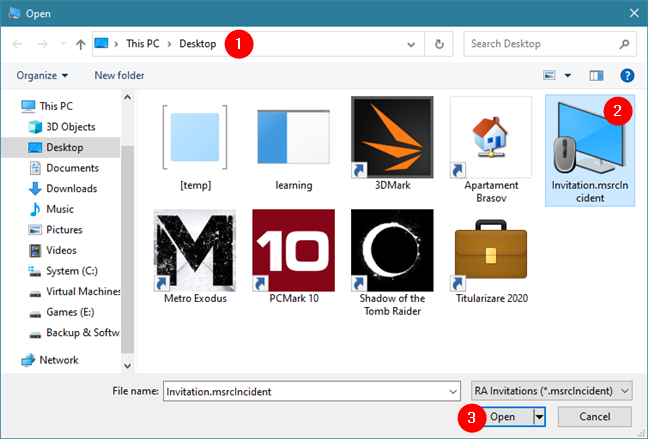
Seleccione y abra un archivo de Asistencia remota de Windows
Luego, Asistencia remota de Windows inicia la conexión de soporte remoto. Una vez que se encuentra la otra computadora o dispositivo con Windows 10 y la conexión está lista, se le solicita la contraseña. Escriba la contraseña de conexión que recibió de la otra parte y presione OK .
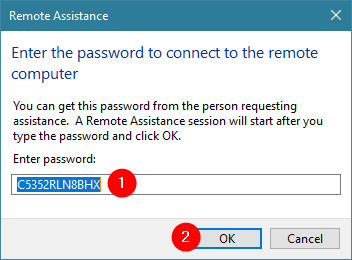
Introducción de la contraseña para la conexión de Asistencia remota de Windows
Se le pedirá a la parte remota que apruebe la conexión. Tendrá que esperar hasta que el usuario de la PC remota acepte la conexión remota entrante.
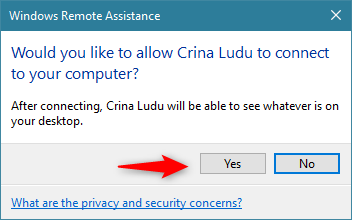
Permitir que la otra parte le ofrezca soporte remoto
Luego, su PC con Windows 10 se conecta al dispositivo remoto a través de la Asistencia remota de Windows y puede ver su escritorio.
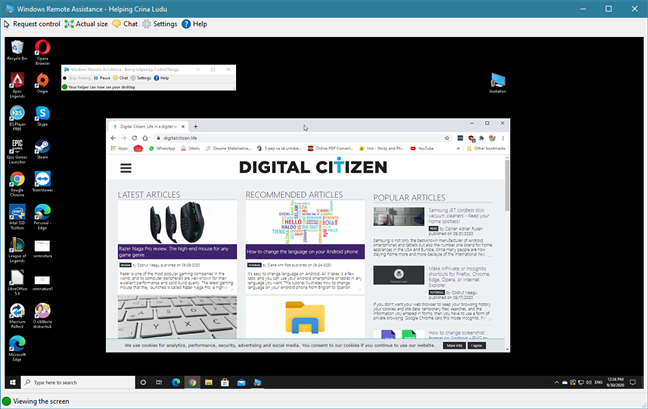
Asistencia remota de Windows ha establecido la conexión
Para tomar el control y usar el mouse y el teclado en la computadora remota, primero debe presionar el botón Solicitar control y esperar la aprobación de la otra parte.
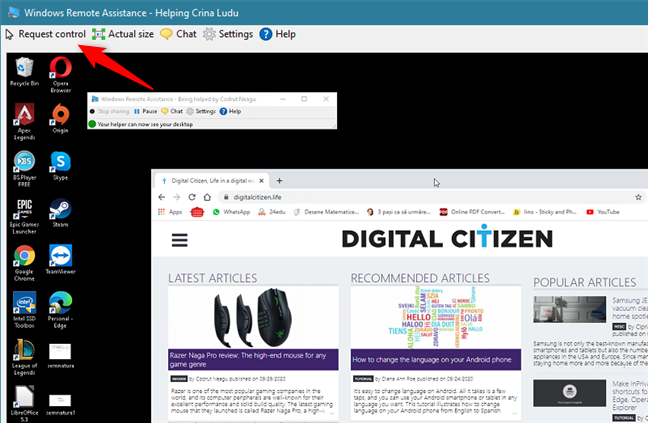
Solicitar el control de la otra parte en Asistencia remota de Windows
Una buena recomendación es que la parte remota marque la casilla que dice "Permitir... para responder a las indicaciones del Control de cuentas de usuario " , especialmente si tiene que instalar aplicaciones o configurar aspectos importantes del sistema operativo.
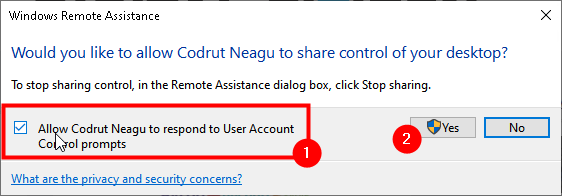
Permitir que la otra parte responda a las indicaciones del Control de cuentas de usuario
Cómo configurar una sesión de soporte remoto establecida a través de Windows Remote Assistance
En la parte superior de la ventana de Asistencia remota de Windows , hay una barra de herramientas con varios botones. Su número varía dependiendo de la parte involucrada. Por ejemplo, Solicitar control y Tamaño real/Ajustar a la pantalla están disponibles solo para la computadora que brinda ayuda, mientras que ambas partes pueden elegir Dejar de compartir .
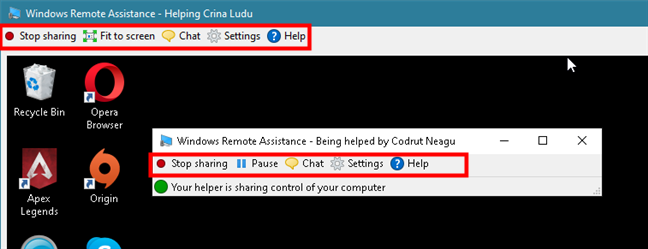
Botones disponibles en Asistencia remota de Windows
Tanto el host como los usuarios remotos de Windows 10 pueden acceder a la función de chat integrada y usarla para comunicarse.
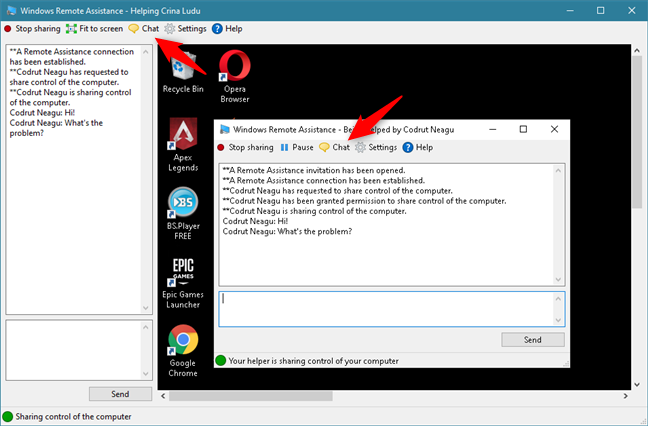
Uso de la función de chat de Asistencia remota de Windows
En la computadora que recibe asistencia, puede usar la Configuración para configurar la forma en que se usa el ancho de banda. Si la conexión es deficiente, intente mover el control deslizante Uso de ancho de banda a Bajo .
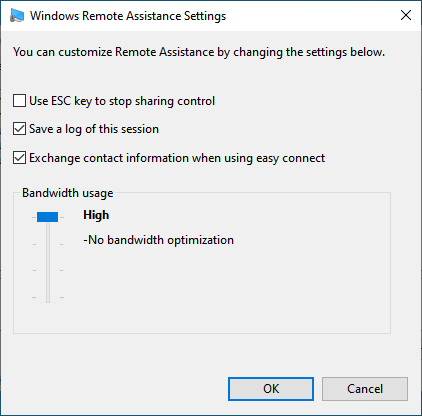
Configuración de asistencia remota de Windows disponible para el usuario que recibe soporte
Desafortunadamente, la computadora que brinda asistencia remota no puede configurar la optimización del uso del ancho de banda. Solo tiene dos opciones disponibles: "Guardar un registro de esta sesión" e "Intercambiar información de contacto al usar Easy Connect".
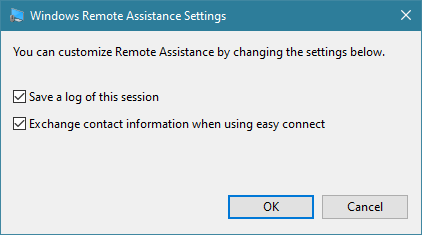
Asistencia remota de Windows disponible para el usuario que brinda soporte remoto
Las otras opciones que puede tener en el menú de Asistencia remota de Windows son una Ayuda y un botón de Solución de problemas . La ayuda se explica por sí misma y está disponible para ambas partes, independientemente de si se está ejecutando una conexión: abre su navegador web predeterminado y busca información de ayuda sobre la Asistencia remota de Windows en los sitios web de Microsoft. La solución de problemas solo está disponible en la PC con Windows 10 que solicita soporte remoto. Al presionar el botón Solucionar problemas , se inicia un asistente que puede ayudar a identificar el problema y solucionarlo.
¿Utiliza Asistencia remota de Windows para ayudar a otros?
Usamos Asistencia remota de Windows en un par de PC diferentes con Windows 10 y siempre funcionó bien. Aunque parece que Microsoft no se esfuerza en modernizarlo, en nuestra opinión, la Asistencia remota de Windows sigue siendo una buena alternativa a algunas soluciones conocidas de soporte de escritorio remoto, como TeamViewer o UltraVNC. Su única pega es que solo funciona para sistemas operativos Windows. ¿Ha utilizado alguna vez Asistencia remota de Windows para ayudar a otras personas?